
使用Win10命令提示符有效删除文件夹和卸载不需要的软件方法
来源:星火智游网 责编:网络 时间:2025-06-13 19:19:09
在使用Windows 10操作系统的过程中,我们常常需要管理文件和文件夹,其中有时候可能需要通过命令提示符(CMD)来删除文件夹或软件。今天就来详细介绍如何在Win10命令提示符下删除文件夹和软件。
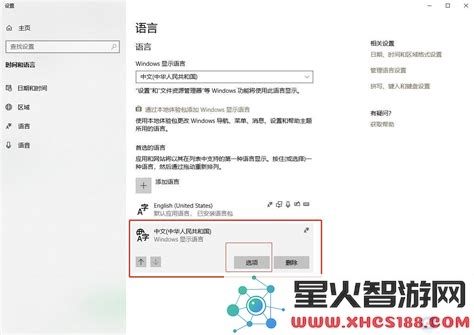
首先我们需要打开命令提示符。在Windows 10中,可以通过以下几种方法打开:
方法一:使用快捷键。在键盘上同时按下“Win + R”键,打开“运行”对话框,输入“cmd”并按回车。
方法二:在“开始”菜单中,搜索“命令提示符”,然后选择“以管理员身份运行”。
方法三:按下“Win + X”键,选择“Windows PowerShell(管理员)”或“命令提示符(管理员)”。
一旦打开命令提示符,我们就可以开始操作了。如果你想删除一个文件夹,可以使用以下命令:
rmdir /s /q 文件夹路径 其中“/s”参数表示删除指定目录及其所有子目录和文件,“/q”表示安静模式,不提示确认删除。请将“文件夹路径”替换为你想删除的文件夹的完整路径。例如如果要删除C盘根目录下的“test”文件夹,可以输入:
rmdir /s /q C:test 运行该命令后,指定的文件夹及其所有内容将被永久删除,所以请在执行删除操作前确保该文件夹内没有重要数据。
那么如何通过命令提示符删除软件呢?我们需要借助Windows自带的“WMIC”工具。操作步骤如下:
wmic product where name=软件名称 call uninstall 在此命令中将“软件名称”替换为你想要卸载的程序的名称。,软件名称必须与系统中的名称完全一致。比如如果我们要卸载“QQ”,可以输入:
wmic product where name=Tencent QQ call uninstall 执行该命令后,系统会自动调用卸载程序,开始卸载过程。
值得注意的是,有些软件可能不会在WMIC中列出,这种情况下可以使用其他方法卸载,比如通过程序和功能界面或使用专门的卸载工具。另外某些系统文件和被其他程序占用的文件夹无法删除,运行上述命令时可能会出现错误提示。
在命令提示符中执行删除操作时,我们需要格外小心,一旦执行不当,可能会导致数据丢失甚至系统崩溃。所以在删除前,建议先备份重要文件。如果不熟悉命令行操作,可以考虑使用Windows的图形界面进行文件和软件的管理。
总结一下利用Windows 10中的命令提示符,我们可以高效地删除文件夹和软件,但在进行这些操作时,我们必须保持谨慎,以避免误删重要数据。希望本篇文章能帮助大家更好地管理自己的计算机,提升使用体验。
- 星火攻略
- 星火智能
- 星火资讯
-
父母儿女四人大联欢免费观看:亲情和谐时光的共享与乐趣
父母儿女四人大联欢免费观看乃盛事也,四人共聚一堂,欢声笑语不断。此活动充满了亲情与温馨,令人心驰神往。通过分享各自的趣事与经历,亲
-
幸福宝8008app隐藏入口最新ios版带你畅游无限乐趣:尽享无忧体验
随着移动互联网的迅速发展,各类应用程序不断涌现,丰富了人们的日常生活。幸福宝8008app作为一款颇受欢迎的应用,不仅提供了多个功能,还
-
魅影直播间b站直播有什么好处?提升互动体验与粉丝黏性
魅影直播间在B站的直播功能近年来逐渐受到广大用户的青睐。这不仅是因为平台的流量优势,更重要的是其提供了丰富的互动体验,这让主播与观
-
天堂vs日本vs中国美国vs欧洲观看免费资源分享,观众热议影片质量,网友小明:好片不容错过
天堂vs日本vs中国美国vs欧洲观看免费在各大网络平台上引起了极大的关注,电影爱好者纷纷热议如何更好地获取这
-
使用Win10命令提示符有效删除文件夹和卸载不需要的软件方法
74 2025-06-13
-
解决王者荣耀铭文无法出售的问题:铭文出售失败的原因及解决技巧
75 2025-06-13
-
明日之后的武器涂装有哪些实用价值 明日之后武器涂装的多重功能介绍
39 2025-06-13
-
如何触发原神留念镜的前置任务,详解任务启动条件与步骤
37 2025-06-13
-
选择传奇世界道士装备的技巧与推荐,助你在游戏中征战四方
43 2025-06-13
-
《名侦探柯南》漫画主线大进展!若狭真实身份实锤,黑田不是赤井务武?:真相究竟如何? 一场精彩的推理之旅
35 2025-06-13
-
原神中各类圣遗物的获取与使用技巧详细介绍
93 2025-06-13
-
火炬之光1套装全图鉴解析及卷轴详细介绍
73 2025-06-13
-
高合HiPhi Z人机交互系统获UOD最受期待虚幻作品提名:科技未来的先锋之路,是否玩转虚拟与现实的结合?
63 2025-06-13
-
问道手游2019新年礼包值得购买吗?其中的宝箱奖励都包含了哪些丰富的内容呢
99 2025-06-13